|
|
Internet Explorer 10で新しいタブを表示する方法 | ||
Internet Explorer 10で新しいタブを表示する方法 |
|
Q&A番号:014158 更新日:2023/04/18 |
 | Internet Explorer 10で、新しいタブを表示する方法について教えてください。 |
 | 新しいタブを作成することで、1つのウィンドウに複数のWebページを表示できます。 |
はじめに
!注意
Microsoft社のInternet Explorerはサポート終了しました。
Microsoft EdgeやGoogle Chromeなど、ほかのブラウザ―を使用してください。
Microsoft Edgeがインストールされていない場合は、以下のWebページからダウンロードしてインストールすることができます。
 Microsoft Edgeのダウンロード
Microsoft Edgeのダウンロード
Internet Explorer 10で新しいタブを表示すると、1つのウィンドウで複数のWebページを表示できます。
タブの表示は、WindowsストアアプリのInternet Explorer 10ではナビゲーションバーから、デスクトップ版Internet Explorer 10では画面上から行います。
※ ここではWindows 8のデスクトップ版Internet Explorer 10の画面で案内していますが、Windows 7のInternet Explorer 10でも同様の操作が可能です。
操作手順
Internet Explorer 10で新しいタブを表示するには、以下の操作手順を行ってください。
1. WindowsストアアプリのInternet Explorer 10で新しいタブを表示する方法
WindowsストアアプリのInternet Explorer 10で新しいタブを表示するには、以下の操作手順を行ってください。
Internet Explorer 10の画面上で右クリックすると、画面上部にナビゲーションバーが表示されます。
画面右上の「+」をクリックします。
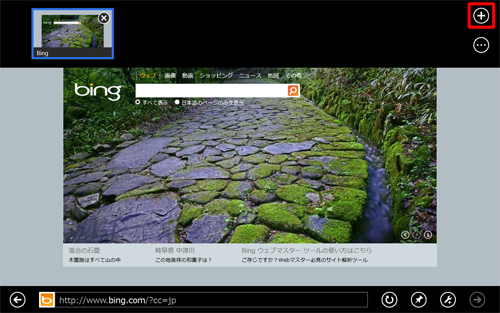
新しいタブで空白のページが表示されます。
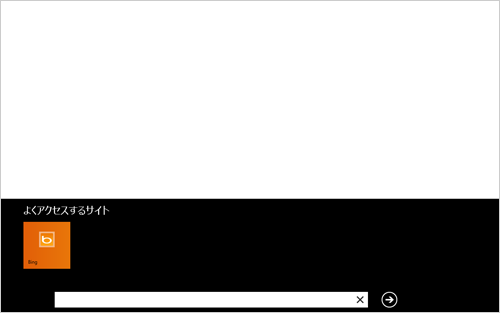
画面上で右クリックすると画面上部にナビゲーションバーが表示され、新しいタブが追加されていることが確認できます。

以上で操作完了です。
2. デスクトップ版Internet Explorer 10で新しいタブを表示する方法
デスクトップ版Internet Explorer 10で新しいタブを表示するには、以下の操作手順を行ってください。
デスクトップ版Internet Explorer 10を起動し、画面上部にある「新しいタブ」をクリックします。
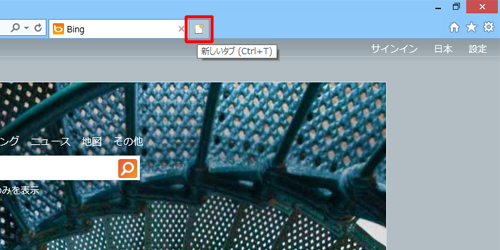
新しいタブが表示されます。
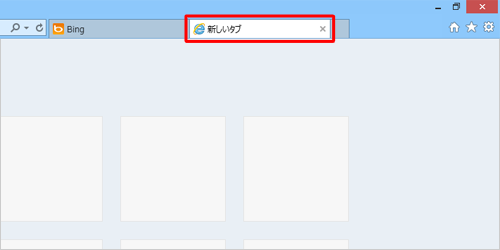
以上で操作完了です。
このQ&Aに出てきた用語
|
|
|


 ブラウザーで新しいタブを表示する方法
ブラウザーで新しいタブを表示する方法








